高清声卡(HD Audio)的设置
RealtekHD音频管理器声卡完美设置
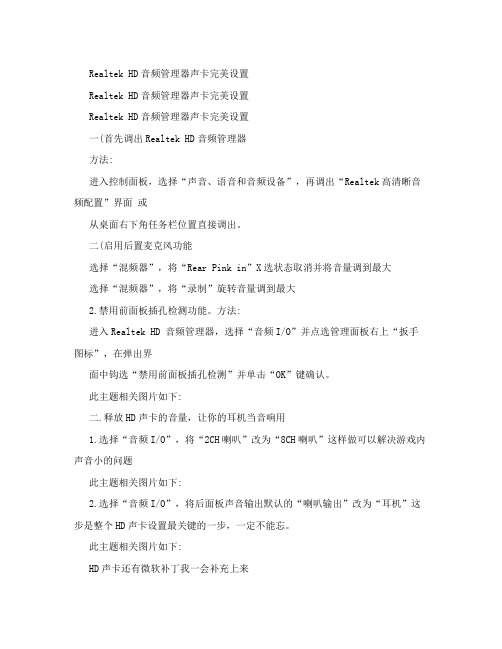
Realtek HD音频管理器声卡完美设置Realtek HD音频管理器声卡完美设置Realtek HD音频管理器声卡完美设置一(首先调出Realtek HD音频管理器方法:进入控制面板,选择“声音、语音和音频设备”,再调出“Realtek高清晰音频配置”界面或从桌面右下角任务栏位置直接调出。
二(启用后置麦克风功能选择“混频器”,将“Rear Pink in”X选状态取消并将音量调到最大选择“混频器”,将“录制”旋转音量调到最大2.禁用前面板插孔检测功能。
方法:进入Realtek HD 音频管理器,选择“音频I/O”并点选管理面板右上“扳手图标”,在弹出界面中钩选“禁用前面板插孔检测”并单击“OK”键确认。
此主题相关图片如下:二.释放HD声卡的音量,让你的耳机当音响用1.选择“音频I/O”,将“2CH喇叭”改为“8CH喇叭”这样做可以解决游戏内声音小的问题此主题相关图片如下:2.选择“音频I/O”,将后面板声音输出默认的“喇叭输出”改为“耳机”这步是整个HD声卡设置最关键的一步,一定不能忘。
此主题相关图片如下:HD声卡还有微软补丁我一会补充上来设置完毕,现在你放个音乐或者电影把声音开到最大,已经可以不用带耳机了,你的耳机已经可以当小信箱用了。
realtek HD系列声卡就是这样的,不止你的883,888也是如此在出厂的时候就把输入MIC音量的调节屏蔽了,所以个人用户无法调节此选项,你在音频设置里调节成我那样的设置其实MIC就能正常使用了,声音也比较适中~~ 注:(UT还有QQ里的MIC音量都是无法调节的)=============================HD声卡(HD Audio)也不是声卡的具体型号,同样也是一种声卡制造标准。
HD Audio是High Definition Audio(高保真音频)的缩写,是Intel与杜比(Dolby)公司合力推出的新一代音频规范,可以说是AC97的增强版,采样率为192kHz,远远高于AC97的最高48kHZ,但HD不向下兼容AC97。
HD Audio完美声卡设置

HD声卡与AC97声卡(板载声卡)工作原理及详细设置方法图解注意:正确连接前置音频接线HD Audio前置音频接线定义图目前主流型号主板均采用ALC HD音频,支持HD Audio标准的前置音频(Front Audio),该规格可直接对常规AC 97' Audio提供前面板(Front Panel)支持,针脚连接方法请参考下面的介绍:1—麦克风输入、2—地线、3—供电、5—右声道输出、6、右声道回路、9—左声道输出、10—左声道回路。
一、什么是AC97声卡?AC97不是具体的声卡型号,而是一种声卡标准。
AC97声卡主要由几个部分组成:音频处理主芯片、MIDI电路、CODEC数模转换芯片、功放输出芯片,其中前二者是主要的数字电路部分,功放输出部分则是纯模拟电路。
AC97最重要的三个规范是:1、使用独立的CODEC芯片将数字电路和模拟电路分离;2、固定48K的采样率,各频率信号必须经过数字转换处理;3、标准化的CODEC引脚定义。
符合这个规范的声卡就是AC97声卡。
制定AC97规范的主要目的有两个:1、实现数模电路分离,保证音频质量;2、使声卡电路标准化、提高其兼容性能。
也就是说,只要符合上述制造标准的声卡就是AC97声卡,AC97标准其实是一种经济的声音解决方案,它的音质低于杜比音效,但制造成本相对比较低廉,它面对的是音质要求不那么苛刻的大量非专业用户,曾经一度占领了90%以上的电脑市场。
二、什么是HD声卡?HD声卡(HD Audio)也不是声卡的具体型号,同样也是一种声卡制造标准。
HD Audio是High Definition Audio(高保真音频)的缩写,是Intel与杜比(Dolby)公司合力推出的新一代音频规范,可以说是AC97的增强版,采样率为192kHz,远远高于AC97的最高48kHZ,但HD不向下兼容AC97。
HD特点是数据传输带宽大、音频回放精度高、支持多声道阵列麦克风音频输入、CPU的占用率更低,底层驱动程序可以通用。
RealtekHD音频管理器声卡完美设置

RealtekHD音频管理器声卡完美设置
Realtek HD音频管理器声卡完美设置
一.首先调出Realtek HD音频管理器
方法:
进入控制面板,选择“声音、语音和音频设备”,再调出“Realtek高清晰音频配置”界面
或从桌面右下角任务栏位置直接调出。
二.启用后置麦克风功能
选择“混频器”,将“Rear Pink in”X选状态取消并将音量调到最大
选择“混频器”,将“录制”旋转音量调到最大
2.禁用前面板插孔检测功能。
方法:
进入Realtek HD 音频管理器,选择“音频I/O”并点选管理面板右上“扳手图标”,在弹出界面中钩选“禁用前面板插孔检测”并单击“OK”键确认。
此主题相关图片如下:
二.释放HD声卡的音量,让你的耳机当音响用
1.选择“音频I/O”,将“2CH喇叭”改为“8CH喇叭”这样做可以解决游戏内声音小的问题
此主题相关图片如下:
2.选择“音频I/O”,将后面板声音输出默认的“喇叭输出”改为“耳机”这步是整个HD声卡设置最关键的一步,一定不能忘。
此主题相关图片如下:
HD声卡还有微软补丁我一会补充上来
设置完毕,现在你放个音乐或者电影把声音开到最大,已经可以不用带耳机了,你的耳机已经可以当小信箱用了。
realtek HD系列声卡就是这样的,不止你的883,888也是如此在出厂的时候就把输入MIC音量的调节屏蔽了,所以个人用户无法调节此选项,你在音频设置里调节成我那样的设置其实MIC就能正常使用了,声音也比较适中~~
注:(UT还有QQ里的MIC音量都是无法调节的)。
HD声卡的调试及改进

首先,我们来看HD Audio前置声卡的连接:机箱所提供两插口,即Audio out(音频输出)和MIC in(麦克输入),其前置接口主要有散接口与模块接口,是采用的原AC’97 Audio标准,见下图:左边是散接口,右边是模块接口主板提供的前置声卡接口是INTEL倡讨的标准接口与接法,兼容AC’97的接口标准,针脚也是10-1pin。
主板HD Audio的接口图需要注意,如果是AC’97面板接口,对于MIC2_JD 和LIN2_JD是无效的,此两个接口是HD AUDIO面板的标准接口,是自动侦测接口。
AC’97接口的对应接法:如果是模块接口,只有一个方法可以插入(有1pin是防插反针脚),将模块完全插入前者声卡接口就OK。
HD Audio 前置声卡的设置,照以上的方法将前者接好,如果你是HD AUDIO前置接口,不需要设置就可以使用前置声卡的功能;如果你使用的是兼容的AC’97的前置接口连接此时只能放音乐但MIC 是不能使用的。
瑞昱ALC8××系列音效芯片,真是风头占尽,大多板载声卡,都采用它。
我曾经说过,用电脑在硬件基础平台搭建好后,除开硬件维护以外,主要就是用软件。
阅读下面之前,首先建议你更新你的驱动去,我这里提供了2008年4月底的程序,已经帮助别人用过了,效果有提升,不错!音频输入输出(I/O)和麦克的调试,总的原则是在默认状态下,掌握混音与说话选项的选择转换,必须要清辙熟路,掌握以下要点:进入控制面板,启动“HD 音频管理器,找到音效管理控制图标按钮点开进入到下图,音效等五个功能菜单一一左右顺次排列:混频器:点右下的小于< 、大于>,分别把开度调到70-80%,见下三图。
麦克的噪音抑制与回声消除按钮按下,显示三把红叉,按钮取消,红叉逐个消失。
音效设置:展開環境選項,從下面展開圖可見,有23 項可選,雖喜好各異,但是有個基本的規律,那就是,聊天說話時應當選擇無,打開混音演唱時,如果選擇音樂廳的話,音量要先前自己加以實驗,不然,聽起來不舒服,妳的縯唱會打折釦的。
Realtek HD音频管理器声卡完美设置

Realtek HD音频管理器声卡完美设置Realtek HD音频管理器声卡完美设置一.首先调出Realtek HD音频管理器方法:进入控制面板,选择“声音、语音和音频设备”,再调出“Realtek高清晰音频配置”界面或从桌面右下角任务栏位置直接调出。
二.启用后置麦克风功能选择“混频器”,将“Rear Pink in”X选状态取消并将音量调到最大选择“混频器”,将“录制”旋转音量调到最大2.禁用前面板插孔检测功能。
方法:进入Realtek HD 音频管理器,选择“音频I/O”并点选管理面板右上“扳手图标”,在弹出界面中钩选“禁用前面板插孔检测”并单击“OK”键确认。
此主题相关图片如下:二.释放HD声卡的音量,让你的耳机当音响用1.选择“音频I/O”,将“2CH喇叭”改为“8CH喇叭”这样做可以解决游戏内声音小的问题此主题相关图片如下:2.选择“音频I/O”,将后面板声音输出默认的“喇叭输出”改为“耳机”这步是整个HD声卡设置最关键的一步,一定不能忘。
此主题相关图片如下:HD声卡还有微软补丁我一会补充上来设置完毕,现在你放个音乐或者电影把声音开到最大,已经可以不用带耳机了,你的耳机已经可以当小信箱用了。
realtek HD系列声卡就是这样的,不止你的883,888也是如此在出厂的时候就把输入MIC 音量的调节屏蔽了,所以个人用户无法调节此选项,你在音频设置里调节成我那样的设置其实MIC就能正常使用了,声音也比较适中~~注:(UT还有QQ里的MIC音量都是无法调节的)=============================HD声卡(HD Audio)也不是声卡的具体型号,同样也是一种声卡制造标准。
HD Audio是High Definition Audio(高保真音频)的缩写,是Intel与杜比(Dolby)公司合力推出的新一代音频规范,可以说是AC97的增强版,采样率为192kHz,远远高于AC97的最高48kHZ,但HD不向下兼容AC97。
Realtek(瑞昱)_HD声卡设置大全
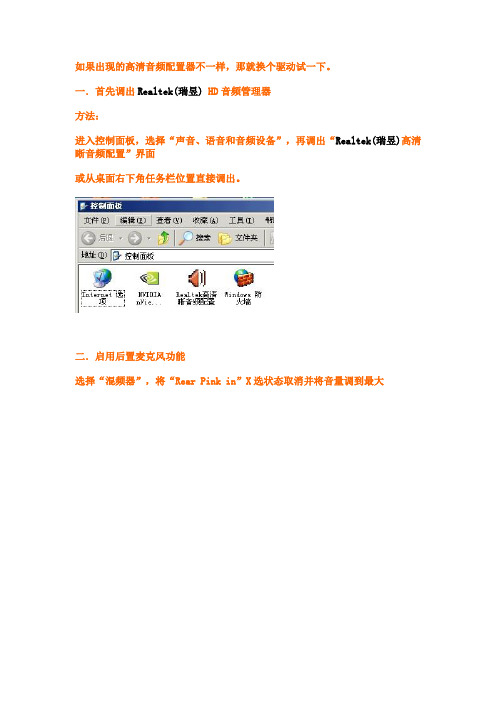
如果出现的高清音频配置器不一样,那就换个驱动试一下。
一.首先调出Realtek(瑞昱) HD音频管理器方法:进入控制面板,选择“声音、语音和音频设备”,再调出“Realtek(瑞昱)高清晰音频配置”界面或从桌面右下角任务栏位置直接调出。
二.启用后置麦克风功能选择“混频器”,将“Rear Pink in”X选状态取消并将音量调到最大选择“混频器”,将“录制”旋转音量调到最大2.禁用前面板插孔检测功能。
方法:进入Realtek(瑞昱) HD 音频管理器,选择“音频I/O”并点选管理面板右上“扳手图标”,在弹出界面中钩选“禁用前面板插孔检测”并单击“OK”键确认。
三,这个步骤特别重要,一定把混频器里面的选项按照我的方法调试。
不然不出声音。
四.释放HD声卡的音量,让你的耳机当音响用1.选择“音频I/O”,将“2CH喇叭”改为“8CH喇叭”这样做可以解决游戏内声音小的问题2.选择“音频I/O”,将后面板声音输出默认的“喇叭输出”改为“耳机”这步是整个HD声卡设置最关键的一步,一定不能忘。
集成声卡故障及解决方法随着主板集成度的逐步提高,集成声卡已经成为目前电脑的发展潮流,而且随着集成声卡芯片的技术提高,大有取独立声卡而代之的趋势。
根据通俗的分类,AC'97声卡被分为硬声卡和软声卡两种,其中AC'97硬声卡,首先大部分独立声卡都是硬声卡;而集成在主板上的声卡也有硬声卡:这些声卡除了包含有Audio Codec芯片之外,还在主板上集成了Digital Control芯片,即把芯片及辅助电路都集成到主板上。
这些声卡芯片提供了独立的数字音频处理单元和ADC与DAC的转换系统,最终输出模拟的声音信号。
这种硬声卡和普通独立声卡区别不大,更像是一种全部集成在主板上的独立声卡,而由于集成度的提高,CPU的负荷减轻,音质也有所提高,不过相应的成本也有所增加,现在已很少被主板厂商采用。
AC'97软声卡则仅在主板上集成Audio Codec,而Digital Control这部分则由CPU完全取代,节约了不少成本。
HDAudio完美声卡设置

HDAudio完美声卡设置HD声卡与AC97声卡(板载声卡)工作原理及详细设置方法图解注意:正确连接前置音频接线HD Audio前置音频接线定义图目前主流型号主板均采用ALC HD音频,支持HD Audio标准的前置音频(Front Audio),该规格可直接对常规AC 97' Audio提供前面板(Front Panel)支持,针脚连接方法请参考下面的介绍:1—麦克风输入、2—地线、3—供电、5—右声道输出、6、右声道回路、9—左声道输出、10—左声道回路。
一、什么是AC97声卡?AC97不是具体的声卡型号,而是一种声卡标准。
AC97声卡主要由几个部分组成:音频处理主芯片、MIDI电路、CODEC数模转换芯片、功放输出芯片,其中前二者是主要的数字电路部分,功放输出部分则是纯模拟电路。
AC97最重要的三个规范是:1、使用独立的CODEC芯片将数字电路和模拟电路分离;2、固定48K的采样率,各频率信号必须经过数字转换处理;3、标准化的CODEC引脚定义。
符合这个规范的声卡就是AC97声卡。
制定AC97规范的主要目的有两个:1、实现数模电路分离,保证音频质量;2、使声卡电路标准化、提高其兼容性能。
也就是说,只要符合上述制造标准的声卡就是AC97声卡,AC97标准其实是一种经济的声音解决方案,它的音质低于杜比音效,但制造成本相对比较低廉,它面对的是音质要求不那么苛刻的大量非专业用户,曾经一度占领了90%以上的电脑市场。
二、什么是HD声卡?HD声卡(HD Audio)也不是声卡的具体型号,同样也是一种声卡制造标准。
HD Audio是High Definition Audio(高保真音频)的缩写,是Intel与杜比(Dolby)公司合力推出的新一代音频规范,可以说是AC97的增强版,采样率为192kHz,远远高于AC97的最高48kHZ,但HD 不向下兼容AC97。
HD特点是数据传输带宽大、音频回放精度高、支持多声道阵列麦克风音频输入、CPU的占用率更低,底层驱动程序可以通用。
HD声卡控制台的调节

HD声卡控制台的调节飞翔,呱呱房间ID:288488点---开始---设置----打开控制面板----点击红色喇叭图标我们就可以看到HD声卡控制台的调节,对于HD声卡的用户,我们的调节都要在这里进行,呱呱、UC、QQ 、9158、MVBOX里虽然可以做一些操作但是不是完全对应,有可能导致调节错误!所以建议调节都在这里进行!~图一打开后可以看到上边的文字按钮部分,这个叫标签页,可以点击打开不同的控制部分,图一是音效设置,这里是用于播放音乐的附加效果!在聊天室里唱歌时不应该打开效果,(默认选项如图一)如果打开效果会引起说话变音等。
图二图二是混频器调节,麦克、耳机、音箱、在聊天室里放音乐的大小音量都在这里调节!图三图三是音频接口设置,说是设置也没有可以设置的地方,到可以理解为查看接口和连线的窗口!有个小扳手图标打开后可以看接头设置界面,对应的在小方块里打上对号后可以开启插孔检测!(如上图就是插有音箱线的状态,后面板里无麦克线接入状态)图四这个图四是调节麦克风的降噪和回声,如在聊天室里或语音时有噪音,可以点亮噪音抑制前的圆点但是并是所有噪音都可以消除,个别情况下可能引起话筒送不出话等状态!在这里可以设置和取消来回实验,以最好结果调节为主!图五这个图五比较重要,因为主要调节都在这里,点击大白调节圆球下的小扳子(上下两个,对应播放和录制)可以调出工具箱!在里边打上和取消对号可以选择显示的项目,一般长用到的保留就可以,显示状态并不影响调节控制,长用项保留波形和麦克就可以!重点:波形可以理解为一个闸门,它控制着全部的声音,所以有些老师在帮助你们调节时去调节波形,这是个不正确的行为,除个别有强烈噪音等,波形的调节应该给到最大为好,上边的大白色圆球是调节音量的,也就是你自己听到的声音大小,建议尽量调节大一些,然后用音箱或是耳机上的音量旋钮控制音量,这样可以避免怎么调都听着小的问题!这里的麦克风音量是开启混音状态的麦克音量,也就是为什么有的同学一开启混音就说不去话的主要原因,下边的大白圆球是调节混音音量和麦克音量共用的,在不开启混音时调节的就是麦克音量,开启混音状态时,麦克的音量调节在上边的麦克调节拉条控制!(也是为什么上边还有个麦克调节)这个白球的调节可以控制对聊天室里放音乐的声音大小,经验告诉我们,在聊天室里放歌大多把它调节到9点-10点钟方向,如调节过高,音乐声可能引起强烈爆麦!图五这里是开启混音的控制,具体的调节和驱动的不同有关,有的是小圆点多选一的,也有的如上图是打红叉子的,去掉红叉代表开启混音状态!这里所写的是基础的调节,如要在聊天室唱歌等可以去房间咨询独立声卡、客所思声卡等的调节也可以去房间咨询!欢迎大家到我们电脑基础教学房间学习!飞翔在这里提供电脑知识的解答!本聊天室免费。
关于使用 HD Audio 声卡麦克风的相关设置有图解

值得收藏的电脑高手140招1. 重装Windows XP不需再激活如果你需要重装Windows XP,通常必须重新激活。
事实上只要在第一次激活时,备份好Windows\\System32目录中的Wpa.dbl文件,就不用再进行激活的工作了。
在重装Windows XP后,只需要复制该文件到上面的目录即可。
2. 如何知道自己的Windows XP是否已激活打开开始→运行,在弹出的对话框中输入:oobe/msoobe /a,回车后系统会弹出窗口告诉你系统是否已经激活。
3. 关闭zip文件夹功能你是不是觉得Windows XP中的zip文件夹功能太慢,功能也不吸引人?如果是这样,你可以打开开始→运行,在弹出的对话框中输入:regsvr32 /u zipfldr.dll,回车后即可关闭ZIP文件夹功能。
4.让Windows XP也能刻ISO文件Windows XP没有提供直接刻录ISO文件的功能,不过你可以下载一个第三方插件来为系统增加这个功能。
5. 登陆界面背景变变色打开注册表编辑器,找到[HKEY-USERS\\.DEFAULT\\Control Panel\\Colors],将Background的值改为“0 0 0”(不带引号),这样登录背景就成了黑色。
6.完全卸载XP有些朋友在安装Windows XP后发现自己并不喜欢这个操作系统,这时你可以用Windows 98安装光盘启动到DOS状态,然后键入:format -ur这样可以删除所有XP的文件,并可重新安装Windows 98/Me。
7. 系统救命有稻草当怀疑系统重新启动之前针对计算机所进行的更改可能导致故障,可以在启动系统时按F8键,选择“最后一次正确的配置”来恢复对系统所做的更改。
8. 恢复硬件以前的驱动程序在安装了新的硬件驱动程序后发现系统不稳定或硬件无法工作时,只需在“设备管理器”中选择“驱动程序恢复”按钮,即可恢复到先前正常的系统状态。
HD Audio高清音频的使用绝招

Intel与杜比公司联合推出的HD Audio高清音频规范正好迎合了时下流行的HDTV需求,也慢慢进入了实质性的应用阶段,并逐渐成为当前主流主板的标准配置。
不过,大多数玩家都把HD Audio当作AC’97使用,或者根本不知道应该怎样去用好HD Audio。
对一些偷懒的用户来说,由于目前任何机箱都不具备HD Audio前置面板,也让他们头痛不已。
那么,我们应该怎样更方便、更好地使用 Audio,真正将音频迈入高清时代呢?使用HD Audio需要注意哪些问题?请随着本文来了解几招HD Audio的使用绝招吧!一、驱动安装需留意HD Audio由于采用了Azalia-Link总线的缘故,导致声卡驱动程序有所改变。
AC’97的驱动程序一般是由CODEC芯片厂商提供,主板搭配的CODEC芯片不同,驱动也就不同,造成某主板上的AC’97驱动程序未必能在另外一个主板上使用。
HD Audio驱动分为两层:总线驱动(Bus Driver)和功能驱动(Function Driver),其中“总线驱动”是实现最基本的音频功能驱动,将统一集成在操作系统中。
目前在Windows XP、Windows Server 2003和Windows 2000系统中微软都提供了HD Audio Bus Driver,一般称之为通用音频结构(UAA)高清晰度音频类驱动程序。
“功能驱动”是实现特殊功能的驱动,包括音频控制面板等软件,一般由CODEC芯片厂商提供。
微软的HD Audio Bus Driver现在有两个版本:KB835221(1.0版,支持Windows XP SP1)和KB888111(1.0a版,支持Windows XP SP2)。
这个驱动以补丁包的形式提供更新,不过在微软官方网站没有提供下载。
有需要下载的读者可以到以下地址下载:/pub/ASUS/nb/W5A/UAA_XP_050922.zipKB888111有50多MB,而且有多种语言可供选择,如图1。
关于使用 HD Audio 声卡麦克风的相关设置有图解

关于使用HD Audio 声卡麦克风的相关设置1.点击屏幕右下角红色小喇叭此主题相关图片如下:2.在弹出的设置面板里选择混频器此主题相关图片如下:3.点击如图所示按钮向前移动此主题相关图片如下:4.直到看见Front Pink in 和Rear Pink in或者是麦克风此主题相关图片如下:5.把红色的叉叉取消掉,然后把音量调大此主题相关图片如下:6.大家可以发现上图(ALC880)的录制里的“线路音量、麦克风音量、立体声音量”都可以单独调节,因为ALC880在Recording 的部分,是Selector ,也就是同时间只有一路可以录,所以我们可以个別定义每一路的音量,但现在ALC 861/883等芯片属于Sumation架构,也就是说可以同时间unmute 好几路(例如同时间录Line-In /Mic-In ...)让信号进来ADC, 也就是因为这样,我们只能透过ADC这边的单一Gain Control来录信号。
ALC 861/883录制调节如下图:首先把你要使用的如“线路音量、麦克风音量、立体声音量”的叉叉取消掉此主题相关图片如下:7.然后通过旁边的录制旋钮来调节音量大小此主题相关图片如下:08.设置后效果如图此主题相关图片如下:如果觉得麦克风音量小可以进行09-11步骤,或者直接跳到12步9.点击混频器麦克风设置里面如图的小按钮此主题相关图片如下:10.钩选麦克风增强此主题相关图片如下:11.这时麦克风音量会明显增大,但伴随有噪声,调节如图重放,可减少噪声此主题相关图片如下:12.点击音频IO此主题相关图片如下:13.点击设置按钮此主题相关图片如下:14.在弹出的对话框如下设置(中英文一样)此主题相关图片如下:15.设置好后留意面板里面是否如图显示,如果是则进行如下16-18步骤设置,没有则跳到19步此主题相关图片如下:16.点击面板的输出设置此主题相关图片如下:17.在弹出的设备类型设置里把音源输入改为音源输出此主题相关图片如下:18.确定后面板里应该如图显示此主题相关图片如下:如果觉得前置耳机音量小可以进行19-11步骤19.点击如图面板的输出设置此主题相关图片如下:20.设置类型为耳机此主题相关图片如下:21.设置后应该如下图显示,这时,耳机的音量明显增大了此主题相关图片如下:如果没有上面HD音频控制面板请看下图1:首先请双击喇叭图标在点击录音控制面板的选项=》属性,在属性页面上可看到混音器选项,点击右边下拉箭头选择录音控制选项Realtek HD Audio Input,此时会出现录音控制相关菜单,点确定后弹出录音音量调节画面,见下图:默认状态第一项总的录音控制音量为最小,后3项为灰色不可调,这是由于HD声卡特性,智能控制,这是正常的,请不用担心~~ ^_^ !请把第一项总的录音控制音量调到最大,后面3项下面静音处打勾的给去掉,现在后置MIC就可以正常使用了!后置MIC现在解决了,但是前置还是无法使用的,如果用户有使用前置音频接口,需要进HD 音频管理器设置一下,请再看上面的设置。
HD Audio声卡使用简介

HD Audio声卡使用简介
我的“技嘉 P35-DS3L” 主板带的是 HD Audio 声卡,我的机箱“世纪之星大风车一号” 前置面板带的是 5线7针排线(一共五根线,但出来7个针脚,即左、右声道各并联了一个针脚)
5线7针的接线方式如下
1,Mic In
2,GND
3,Mic Bias / Mic GND
5/6,Spkout R / Ear R
9/10, Spkout L /Ear L
按照这样的接法,还需要在“HD 音效管理器” 的“音频I/O” 选项卡的
“模拟”块,点击右边的扳手设置按钮,在弹出的“接头设置” 去掉“前面板插孔检测”项,才能使用
仔细看“HD Audio的前置音频接口针脚定义” 可知,6和10为检测用。
可能启用前面板插孔检测 6/10就接地了,同时导致 5/9 也接地,无法输出声音。
当去掉前面板插孔检测 6/10 将接空,对 5/9 无影响,所以能输出声音
HD Audio 声卡安装驱动后,无法调整麦克风音量,这是很郁闷的~~~需要打一个补丁。
到网上下载一个“HD MIC声卡补丁” ,将里面的 rtkhdaud.dat文件复制到C:\WINDOWS\system32\drivers下,并必须重新启动计算机。
就可以调解音量了。
HD声卡控制设置作业指导书1

HD声卡设置指南
尊敬的用户:
非常感谢您使用翔升的产品.
以下是关于集成HD-Audio的设置方式,建议遵照实行
一.在Windows XP SP2系统下
1:安装好驱动程序后,双击小喇叭,打开音量控制器,从”选项(P)”→属性(R)调出Front Pink In和Rear Pink In控制面板
2.关闭静音,并将音量调至最大。
二: 1双击Realtek HD音频管理器打开声卡的控制面板如图一所示
图一:
2:在驱动初始安装以后,默认麦克风是被静音的,需要手动打开;如图二,三
图二
图三:取消静音,将滑块移动到75%左右,同时在此处可以设置麦克风声音的大小二:Vista操作系统下:
1:声卡驱动按照好以后,在屏幕界面的右下脚点击音频管理器,弹出初始界面如图一,图二:
图一
图二
2:点击控制界面的右上方-设备高级设置,弹出界面如图三,选择-将所有输入插孔分离为单独的输入设备
图三
3:点击确定后,控制面板转换为如图四:
图四
4:如果使用麦克风,请选择相应的前置或后置并设置成默认设备,在上述的界面中,可以调节录音音量和麦克风播放音量.
5:如果要设置多声道输出,请在相应的输出接口上点击鼠标右键,弹出对话框,如图五
图五
6:选择连接器重新分配,弹出如图六界面,设置成相应的输出即可!。
高清声卡(HD Audio)的设置

百度首页| 百度空间| 登录无闻工作室欢迎您的到来!!人人为我,我为人人,你的支持是我进步的动力与源泉,谢谢大家的光临!!主页博客相册|个人档案|好友查看文章高清声卡(HD Audio)的设置高清声卡(HD Audio)的设置新的高保真声卡芯片随新电脑陆续上市,前来讯问调试技巧的越来见多,苦于没有第一手资料,解答思路又急需“刷新”。
正巧,5月27日,网友秦云来房间,我说话她能听见,视频那头,她的嘴巴在说,没有声音。
再三要我这图拉丁机器远程,我担心慢,不肯。
再而三请求,还好,网络还快,发现她是瑞昱的HD芯片,顺利找到了驱动更新,继而远程操控她前后插接耳麦,反复试验。
过程中做过一次系统垃圾清理后,打开调试菜单,原来的中文居然变成英文的了,到驱动之家,下得2007年5月18日的FORM XP 的HD驱动,覆盖安装,再看,界面恢复全中文。
在后来的调整中,基本采用了安装声卡驱动后的默认设置,调试要点后头再说。
调用UC的音视频调节向导,麦克发出了声音。
当晚秦云邀我前去听她们的秦腔演唱,非常清楚。
可惜,没有“音乐厅”的及时切换,她的音色逊色另一位唱者。
因此觉得有必要把这个说与大家知道,我把这个归纳为:说话选“现场”,交流听的清;唱歌选混音,增强表现力;劝君莫偷懒,动手得真经。
在此基础上,修改原借来之文,调试心得配图点睛如下。
高清声卡(HD Audio)的设置:HD Audio,其中,HD是高保真的简称,它提供比AC’97标准的声卡更好的音乐与电影感受效果,今年以来陆续上市,取代AC’97声卡只是个时间推移的问题。
HD Audio也是INTEL力推的替换AC’97声卡的标准。
这里提供关于它背景资料:HD Audio(High Definition Audio,高保真音频)标准的主要优点在于它的音频采样位数和音频采样频率都非常高,理论上使电脑中播放的音频达到甚至超过高档家庭影院的音质效果,像6声道,每声道24bit/96KHz的DVD Audio音乐光盘,仅仅被视为HD Audio的基本要求而已。
瑞昱HD声卡设置图解解读
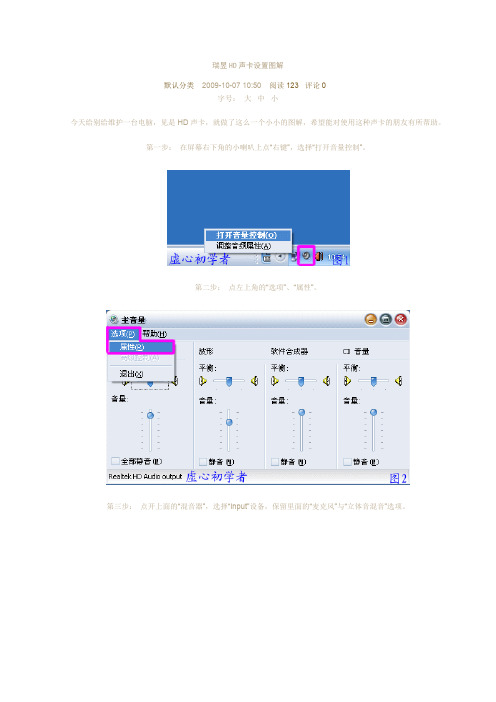
瑞昱HD声卡设置图解默认分类 2009-10-07 10:50 阅读123 评论0字号:大中小今天给别给维护一台电脑,见是HD声卡,就做了这么一个小小的图解,希望能对使用这种声卡的朋友有所帮助。
第一步:在屏幕右下角的小喇叭上点“右键”,选择“打开音量控制”。
第二步:点左上角的“选项”、“属性”。
第三步:点开上面的“混音器”,选择“Input”设备,保留里面的“麦克风”与“立体音混音”选项。
第四步:找到“选项”,把“高级控制”的勾打上。
第五步:点击“麦克风”下面的“高级”按钮,把“麦克风加强”打上勾。
第六步:左上角“选项”、“属性”打开。
第七步:选择“混音器”里面的“ output”,即输出设备。
把“主音量”、“波形”,第八步:“麦克风音量”选择上。
第九步:调节各个音量拉条到合适的位置上,注意:麦克风音量下的“静音”选项,如果正常说话是点上,如果放歌曲的时候要去掉。
第十步:打开屏幕右下角的红色小喇叭,或者是在“开始、设置、控制面板”中找到打开都可以的。
第十一步:点击“混频器”按图设置第十二步:第十三步:第十四步:第十五步:第十六步:点开“音频I/O”选项第十七步:第十八步:点开“麦克风”选项,“噪音抑制”点上。
以上就是最简单的瑞昱HD声卡的设置,由于本人接触的少,肯定有不足的地方,请大家多多提出宝贵意见。
读书的好处1、行万里路,读万卷书。
2、书山有路勤为径,学海无涯苦作舟。
3、读书破万卷,下笔如有神。
4、我所学到的任何有价值的知识都是由自学中得来的。
——达尔文5、少壮不努力,老大徒悲伤。
6、黑发不知勤学早,白首方悔读书迟。
——颜真卿7、宝剑锋从磨砺出,梅花香自苦寒来。
8、读书要三到:心到、眼到、口到9、玉不琢、不成器,人不学、不知义。
10、一日无书,百事荒废。
——陈寿11、书是人类进步的阶梯。
12、一日不读口生,一日不写手生。
13、我扑在书上,就像饥饿的人扑在面包上。
——高尔基14、书到用时方恨少、事非经过不知难。
Realtek HD音频管理器声卡完美设置

Realtek HD音频管理器声卡完美设置对于目前市售的绝大多数台式PC而言,Realtek HD Audio瑞昱(音:yù)出品的支持高清播放的声卡占有非常大的市场份额,但朋友们经常发现,拥有这种声卡的主机前置麦克风设置很是让人头痛。
而这其实是由于声卡驱动程序的默认设置引起的不便。
这种情况在早期的AC‘97声卡中并不存在(瑞昱已经合并了大多数的AC’97声卡)。
黑海豚提示:Realtek 的HD类声卡包括有以下众多的型号ALC260,ALC262,ALC268,ALC272,ALC273,ALC662,ALC663,ALC665;ALC861,ALC880,ALC882,ALC883,ALC885,ALC887,ALC888,ALC889。
简而言之,我们需要调整:1、关闭Realtek HD声卡驱动程序对前置音频面板的自动检测功能;2、设置默认录音设备为Front Pink in(前置粉色插孔,也可能名字是Front Mic)。
如果你不能理解上面的设置简介,就请看下面的详细介绍。
第一步,检查主板BIOS中的设置,关键词:Front Panel Type。
一些主板厂商在BIOS中的默认前置音频类型为Auto自动,这类主板不需要调整BIOS,默认值即可。
但在华硕主板BIOS中该值默认为HD Audio,它的另一个值为AC’97。
这个选项在BIOS设置中的板载设备设置(OnBoard Devices)中可以找到。
或者出现在Advanced-Chipset-SouthBridge中。
BIOS中设置这个值,是要对应主机箱的前面板音频连接线的接头类型。
通常只有一个接头的是AC’97,如果有两个接头,就需要按照BIOS中的值去连接至主板了,当然另一个类型接头上会标明HD Audio 。
第二步,声卡驱动程序安装,虽然主板光盘自带驱动,但我仍然建议去下载一个最新的正式版驱动。
主板光盘中的驱动同样是正确工作的,但新版的驱动,会带来更详细的可调整选项。
realtekhd音频管理器声卡完美设置
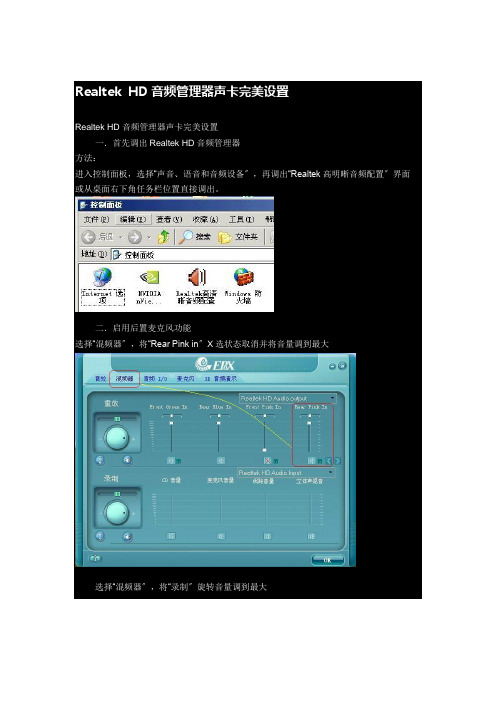
Realtek HD音频管理器声卡完美设置Realtek HD音频管理器声卡完美设置一.首先调出Realtek HD音频管理器方法:进入控制面板,选择“声音、语音和音频设备〞,再调出“Realtek高明晰音频配置〞界面或从桌面右下角任务栏位置直接调出。
二.启用后置麦克风功能选择“混频器〞,将“Rear Pink in〞X选状态取消并将音量调到最大选择“混频器〞,将“录制〞旋转音量调到最大2.禁用前面板插孔检测功能。
方法:进入Realtek HD 音频管理器,选择“音频I/O〞并点选管理面板右上“扳手图标〞,在弹出界面中钩选“禁用前面板插孔检测〞并单击“OK〞键确认。
此主题相关图片如下:二.释放HD声卡的音量,让你的耳机当音响用1.选择“音频I/O〞,将“2CH喇叭〞改为“8CH喇叭〞这样做可以解决游戏内声音小的问题此主题相关图片如下:2.选择“音频I/O〞,将后面板声音输出默认的“喇叭输出〞改为“耳机〞这步是整个HD 声卡设置最关键的一步,一定不能忘。
此主题相关图片如下:HD声卡还有微软补丁我一会补充上来设置完毕,如今你放个音乐或者电影把声音开到最大,已经可以不用带耳机了,你的耳机已经可以当小信箱用了。
realtek HD系列声卡就是这样的,不止你的883,888也是如此在出厂的时候就把输入MIC 音量的调节屏蔽了,所以个人用户无法调节此选项,你在音频设置里调节成我那样的设置其实MIC就能正常使用了,声音也比较适中~~注:〔UT还有QQ里的MIC音量都是无法调节的〕=============================HD声卡(HD Audio)也不是声卡的详细型号,同样也是一种声卡制造标准。
HD Audio是High Definition Audio(高保真音频)的缩写,是Intel与杜比(Dolby)公司合力推出的新一代音频标准,可以说是AC97的增强版,采样率为192kHz,远远高于AC97的最高48kHZ,但HD不向下兼容AC97。
HD-Audio声卡如何设置插入前面耳机让后面音箱静音

HD Audio声卡如何设置插入前面耳机让后面音箱静音电脑的音频插孔分为后面板的和前面板的二部分,后面板一般用于连接音箱,前面板的用于连接耳麦。
很多用户希望前面插入耳机后,后面的音箱静音。
有的电脑用户就达不到这种要求,如果想知道为什么和怎样解决,请看下面的介绍。
一、AC97:耳机插座内的开关让后面的音箱静音AC97时代音频的插孔和接线是这样的结构:AC97插座结构图AC97插座的声音信号转接示意图如图中所见,音频信号是通过2个常闭型开关控制的。
A:在前面板没有插入耳机时,声卡输出的音频信号经过插头的常闭开关返回到后面板的音频插孔,通过后面板的插孔输出给后面的音箱。
B:前面的耳机插孔插入耳机插头,常闭开关断开,声音信号直接送给耳机,不会返回到后面的音箱插孔,声音从前面板的耳机发出。
由此可见,AC97的前耳机和后音箱哪一个发声,是通过前插孔的2个常闭型开关来控制的。
当耳机插入只能由耳机发声,后面的音箱无声,如果要想后面的音箱发声,就必须拔下耳机。
就是说前后不能同时发声。
二、HD Audio通过软件设置前后同时发声或者让后面的音箱静音HD Audio声卡配HD前置插孔面板通过驱动控制面板设置。
(一)REALTEK声卡:(1)XP系统控制面板在“接头设置”里面。
第2项“当插入正面耳机时,关闭后面板输出”不勾选,就是前后都有声。
勾选,就是插入正面耳机时,关闭后面板输出。
(2)WIN7系统在“设备高级设置”里面。
播放设备的第一项“在插入前面耳机设备时,使后面输出设备静音”。
不勾选,就是前后都有声。
勾选,就是插入正面耳机时,关闭后面板输出。
(二)VIA声卡(1)XP系统控制面板在“输出组态”里面最下面的一项:插入耳机时自动关闭喇叭。
不勾选就是让前后都有声音。
(2)WIN7系统右边的一项:插入耳机时,自动将喇叭静音。
不勾选就是让前后都有声音。
三、HD声卡连接AC97的前置面板插孔只能是前后都同时发声要说清前后只能同时发声的原因,要先从HD声卡的插孔探测说起。
- 1、下载文档前请自行甄别文档内容的完整性,平台不提供额外的编辑、内容补充、找答案等附加服务。
- 2、"仅部分预览"的文档,不可在线预览部分如存在完整性等问题,可反馈申请退款(可完整预览的文档不适用该条件!)。
- 3、如文档侵犯您的权益,请联系客服反馈,我们会尽快为您处理(人工客服工作时间:9:00-18:30)。
百度首页| 百度空间| 登录无闻工作室欢迎您的到来!!人人为我,我为人人,你的支持是我进步的动力与源泉,谢谢大家的光临!!主页博客相册|个人档案|好友查看文章高清声卡(HD Audio)的设置高清声卡(HD Audio)的设置新的高保真声卡芯片随新电脑陆续上市,前来讯问调试技巧的越来见多,苦于没有第一手资料,解答思路又急需“刷新”。
正巧,5月27日,网友秦云来房间,我说话她能听见,视频那头,她的嘴巴在说,没有声音。
再三要我这图拉丁机器远程,我担心慢,不肯。
再而三请求,还好,网络还快,发现她是瑞昱的HD芯片,顺利找到了驱动更新,继而远程操控她前后插接耳麦,反复试验。
过程中做过一次系统垃圾清理后,打开调试菜单,原来的中文居然变成英文的了,到驱动之家,下得2007年5月18日的FORM XP 的HD驱动,覆盖安装,再看,界面恢复全中文。
在后来的调整中,基本采用了安装声卡驱动后的默认设置,调试要点后头再说。
调用UC的音视频调节向导,麦克发出了声音。
当晚秦云邀我前去听她们的秦腔演唱,非常清楚。
可惜,没有“音乐厅”的及时切换,她的音色逊色另一位唱者。
因此觉得有必要把这个说与大家知道,我把这个归纳为:说话选“现场”,交流听的清;唱歌选混音,增强表现力;劝君莫偷懒,动手得真经。
在此基础上,修改原借来之文,调试心得配图点睛如下。
高清声卡(HD Audio)的设置:HD Audio,其中,HD是高保真的简称,它提供比AC’97标准的声卡更好的音乐与电影感受效果,今年以来陆续上市,取代AC’97声卡只是个时间推移的问题。
HD Audio也是INTEL力推的替换AC’97声卡的标准。
这里提供关于它背景资料:HD Audio(High Definition Audio,高保真音频)标准的主要优点在于它的音频采样位数和音频采样频率都非常高,理论上使电脑中播放的音频达到甚至超过高档家庭影院的音质效果,像6声道,每声道24bit/96KHz的DVD Audio音乐光盘,仅仅被视为HD Audio的基本要求而已。
除了采样位数和采样频率高外,大部份支持HD Audio标准的声卡都有极高的信噪比(信噪比参见:),输出的音乐信号比以往更清晰,更少杂音。
其实,HD Audio并非是在Intel公司推出i915/925平台后才出现的。
2001年,全球最大声卡制造商--新加坡Creative(创新)公司推出Audigy声卡时,它就已经支持到24bit/96KHz音频输出(数字)。
其后VIA(威盛)公司的Envy系列音频芯片也增加了相同的输入输出标准。
再后来,创新Audigy2声卡支持到24bit/192kHz,使它可播放DVD Audio光盘中最高标准的两声道音乐。
至此,HD Audio的雏形初现。
现在,由于Intel i915/925主板芯片组的应用逐渐走向普及,故我们知道,现在Intel倡导的HD-Audio能支持到24Bits/ 192kHz,它的使用和设置与旧的AC’97有较大的差异。
Envy产品SQ714请参见:。
要想顺手,必须动手,眼高手低,用时要着急。
一首先,我们来看HD Audio前置声卡的连接:机箱所提供两插口,即Audio out(音频输出)和MIC in(麦克输入),其前置接口主要有散接口与模块接口,是采用的原AC’97 Audio标准,见下图:左边是散接口,右边是模块接口主板提供的前置声卡接口是INTEL倡讨的标准接口与接法,兼容AC’97的接口标准,针脚也是10-1pin。
主板HD Audio的接口图需要注意,如果是AC’97面板接口,对于MIC2_JD 和 LIN2_JD是无效的,此两个接口是HD AUDIO 面板的标准接口,是自动侦测接口。
AC’97接口的对应接法:AC’97 Audio定义备注HD Audio定义MIC2_L+AGND MIC IN+GNDMIC2_R VCCLIN2_R+MIC2_JD S-R如果无声可以交换接口LIN2_L+LIN2_JD S-L如果无声可以交换接口如果是模块接口,只有一个方法可以插入(有1pin是防插反针脚),将模块完全插入前者声卡接口就OK。
HD Audio 前置声卡的设置,照以上的方法将前者接好,如果你是HD AUDIO前置接口,不需要设置就可以使用前置声卡的功能;如果你使用的是兼容的AC’97的前置接口连接此时只能放音乐但MIC是不能使用的。
二Realtek瑞昱ALC880/ALC882/ALC883/ALC885/ALC888/ALC260/ALC262/ALC861 HD Audio音频芯片最新驱动包1.73版For Win2000/XP/XP-64/2003/2003-64(2007年8月15日发布)在传统的AC97音频芯片市场,Realtek瑞昱的产品就以其较为出色的性价比赢得了大部分市场份额,而在英特尔正式推出"高清晰度(High Definition Audio)"音频系统后,瑞昱也快速跟进,先后发布了ALC880/ALC882/ALC260/ALC861等数款HD Audio音频芯片,继续保持着在板载声卡领域中的领先地位。
新版驱动更新如下:1.升级XP驱动版本到5.10.0.5464。
2.增加了一些自定义项目.下载:音频输入输出(I/O)和麦克的调试,总的原则是在默认状态下,掌握混音与说话选项的选择转换,必须要清辙熟路,掌握以下要点:进入控制面板,启动“HD 音频管理器,找到音效管理控制图标按钮点开进入到下图,音效等五个功能菜单一一左右顺次排列:混频器:点右下的小于< 、大于>,分别把开度调到70-80%,见下三图。
麦克的噪音抑制与回声消除按钮按下,显示三把红叉,按钮取消,红叉逐个消失。
音效设置,展開環境選項,從下面展開圖可見,有23項可選,雖喜好各異,但是有個基本的規律,那就是,聊天說話時應當選擇無,打開混音演唱時,如果選擇音樂廳的話,音量要先前自己加以實驗,不然,聽起來不舒服,妳的縯唱會打折釦的。
遠程時我比较保守,使用了平展展的平衡中线,环境选择了“無”,当晚到UC“大秦之腔”聆听秦云演唱后发现,如果唱时要是选“音乐厅”定会增强她美妙歌声的表现力,但是考虑到唱中有念,念能少些回声,可避免听不清念词,遂选择了“现场”,这样看来,至少效果得到了保障,呵呵!关于EQ设置。
EQ 是Equalization的缩写,即均衡,将声音中的各频率的组成泛音等级加以修改的动作。
例如,将频率为100 Hz的组成泛音推大,就会让声音中100 Hz左右的低频部份听起来明显一些。
若觉得声音的中频部份不够明显,也可以用均衡器去加以补足。
MP3预设的音效模式也就是预设EQ,专为某一类音乐进行优化,增强人们的感觉。
常见包括:正常、摇滚、流行、舞曲、古典、柔和、爵士、金属、重低音和自定义。
自定义就是自己调节,没有套用固定的模式,按个人喜好而定的真正EQ。
先看示意图:上图是我选中的是“现场”,选中后点“启用”EQ设置即可。
输入/输出(音频I/O):左上的音箱喇叭耳卖选项,本图没展开,用户音箱等级不同,多数是一大两小,一拖二,所以选了2CH 喇叭项。
展开后可以看到有耳机等5个选项,请看下图,2007年瑞昱控制台,此项有自动检测选中功能,我给秦云的测试却没有这个功能。
本机选用的是2CH 喇叭。
注意右上的小扳手图标,点开它见下图,根据你习惯插后还是插前决定,我需要麦克耳机插前头,打上了1、3项勾勾,OK。
左下的"i" ,还有菜单,打开如下图:语言选项选择“CHINAESE”(简体汉语)。
在屏幕右下角显示音量图标,就点下“在工作列上显示音效控制”小圆点。
你可以边点边观察右下的小喇叭显示与消失。
注意这不是系统的黑色小喇叭而是一个彩色的小喇叭啊。
都选好后点OK。
有空在给个图。
立体声测试声音:勾选循环的音乐;路径:勾选水平;环境:勾选无,按下坐标格下的黑箭头,看下图,一个兰球围绕你并伴随你优美的测试音,停止测试,按下停止键。
“音频I/O”项:点开右下的三角按钮,展开选项有八项,我选择了AUTO, OK。
“在工作列表显示音效控制”点上,窗口右下才有本调试面板的启动按钮。
完成上述工作,调用UC音视频调节测试声音和麦克效果,再适度调整音量和麦克输入刻度,完成,进行好友单独验证,OK,成功!!!我想,好电脑、新声卡应当用出它的好和新来。
人,有时的思维非常守旧,一旦用惯了AC 97 ,就喜欢固定不变,实际上,也就是动动手的的事,可是,基于使用人水平的参差或囿于成见,面对新的声卡如此多的选项,浑浑然不知所措不可以!此根据给朋友远程调试后的回忆而成,仅供参考,待有时间继续完善。
三、以下部分待修改:2.2 让自己能够听得自己声音的设置方法虽然按以上的方法设定后在使用聊天软件就可以让对方听得你的声音了。
但有些用户比较喜欢使用自己电脑K歌、录音,那以上的设置确实不能满足要求。
这里就为大家介绍一下关于开启的方法,此方法适用与HD Audio的前后置音频接口。
2.2.1 点击微软的音频管理2.2.2 选择管理“选项”——>“属性”2.2.3 在“属性”选项里面可以选择3中“混音器”的任何一种进行调节Audio Input ――各种音频输入选项的控制,此选项对播放功能起效。
Audio output ――各种音频输出选项的控制,此选项对录音功能起效。
Digtal input ―― 数字音频接口控制希望听得自己声音需要将“Audio Input”中的MIC选择上并启用,并且在“Audio output”选项中选项MIC(麦克风音量).按以上的设置就可以在自己的电脑中听得自己用MIC发出的声音!。
